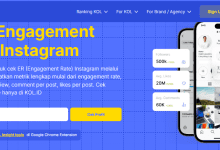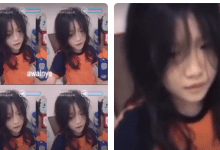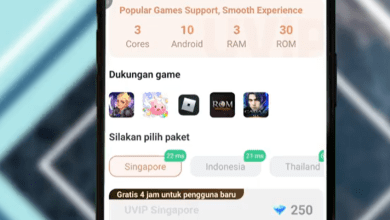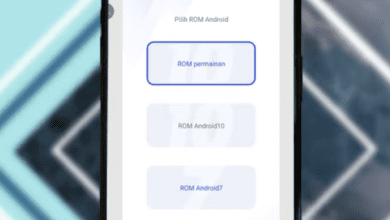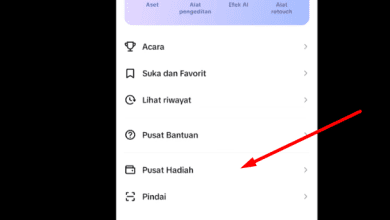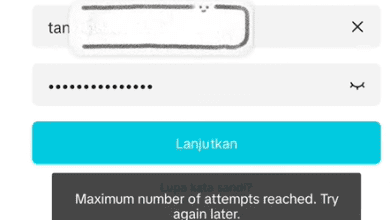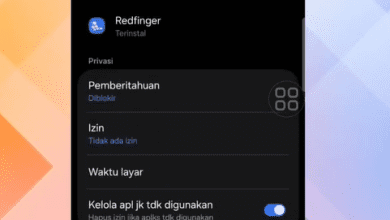Cara Menggunakan Vphonegaga untuk Roblox Terupdate, Aman!

Aplikasi Vphonegaga kembali ramai dibicarakan karena kemampuannya menjalankan game dan aplikasi Android melalui mesin virtual. Salah satu penggunaan yang paling populer adalah untuk bermain Roblox secara stabil, bahkan dipakai oleh banyak pemain untuk AFK 24 jam tanpa khawatir aplikasi tertutup sendiri. Pembahasan ini merangkum cara penggunaan Vphonegaga untuk Roblox dengan panduan lengkap, mulai dari latar belakang, pengaturan, hingga cara menjalankan game dengan aman.
Sekilas Penggunaan Vphonegaga untuk Roblox
Vphonegaga dikenal sebagai mesin virtual Android yang memungkinkan pengguna membuat ruang Android tambahan di dalam perangkat mereka. Fungsinya mirip ruang paralel, namun dengan pengaturan lebih lengkap dan performa yang stabil. Banyak pemain Roblox memanfaatkannya untuk menjalankan game dan script executor secara terpisah dari aplikasi utama. Cara ini membuat perangkat utama tetap aman dan tidak mengganggu aktivitas lainnya.
Selain itu, Vphonegaga menyediakan ROM Android 10 yang dianggap paling cocok untuk menjalankan Roblox karena lebih stabil dan minim crash dibanding ROM Android 7. Inilah alasan aplikasi ini makin banyak dipilih oleh pemain Roblox yang membutuhkan performa lebih baik saat menjalankan game dalam waktu lama.
Memilih ROM Terbaik untuk Roblox
Pada tampilan awal Vphonegaga, pengguna diberi pilihan beberapa ROM seperti ROM Android 10, ROM Android 7, dan ROM permainan. Rekomendasi terbaik adalah ROM Android 10 karena memiliki stabilitas paling baik dan jarang mengalami crash saat menjalankan game berat.
Pengguna disarankan menghindari ROM Android 7 karena lebih sering ditutup paksa oleh sistem dan rentan error. Sementara ROM permainan bisa menjadi alternatif, namun ROM Android 10 masih menjadi pilihan yang paling banyak digunakan oleh pemain Roblox.
Pengaturan Awal Sebelum Menjalankan Mesin Virtual
Sebelum membuat mesin virtual baru, ada beberapa pengaturan penting yang perlu diaktifkan:
- Buka menu pengaturan di dalam aplikasi Vphonegaga.
- Aktifkan opsi background tetap hidup agar mesin virtual tidak ditutup otomatis oleh sistem ketika layar mati.
- Atur tampilan mesin virtual sesuai kebutuhan, termasuk jumlah mesin virtual yang ingin ditampilkan pada layar.
- Jika ingin pengalaman lebih ringan, nonaktifkan fitur yang tidak diperlukan.
Pengaturan ini bertujuan menjaga agar Roblox dapat berjalan stabil ketika dibiarkan dalam mode AFK maupun saat digunakan bermain intensif.
Membuat Mesin Virtual di Vphonegaga
Setelah pengaturan awal selesai, pengguna bisa langsung membuat mesin virtual baru:
- Masuk ke menu mesin virtual.
- Pilih ROM Android 10.
- Klik opsi membuat instan baru.
- Konfirmasi dan tunggu proses pembuatan mesin virtual hingga selesai.
Proses ini biasanya hanya memerlukan waktu beberapa menit, tergantung spesifikasi perangkat. Setelah selesai, mesin virtual akan tampil layaknya perangkat Android baru yang siap digunakan.
Mengatur Mesin Virtual Sebelum Menginstal Roblox
Saat mesin virtual berhasil dibuat, pengguna dapat melakukan penyesuaian tambahan:
- Buka ikon pengaturan dalam mesin virtual.
- Atur performa mesin sesuai kemampuan perangkat.
- Aktifkan semua izin yang diminta aplikasi agar mesin virtual bekerja optimal.
- Jika diperlukan, bersihkan cache mesin virtual agar lebih ringan.
Langkah ini bertujuan memastikan mesin virtual berjalan tanpa lag ketika membuka Roblox.
Menginstal Roblox di Vphonegaga
Langkah berikutnya adalah mengimpor atau menginstal Roblox ke dalam mesin virtual:
- Klik tombol import di dalam mesin virtual.
- Pilih file installer Roblox atau executor yang sebelumnya sudah diunduh.
- Tunggu proses instalasi selesai.
- Setelah terpasang, buka aplikasi Roblox seperti biasa.
Jika semua langkah dilakukan dengan benar, Roblox akan berjalan stabil di dalam mesin virtual tanpa gangguan dari sistem perangkat utama.
Menjalankan Roblox dengan Aman di Vphonegaga
Ketika Roblox dibuka di Vphonegaga, pengguna hanya perlu menunggu proses loading seperti pada perangkat asli. Mesin virtual bekerja layaknya Android biasa sehingga fitur dan performa akan mirip. Untuk AFK 24 jam, pastikan fitur background tetap hidup sudah aktif agar mesin virtual tidak tertutup otomatis.
Selain itu, pastikan perangkat memiliki baterai cukup atau tetap tersambung ke daya. Koneksi internet yang stabil juga penting untuk menjaga Roblox tetap berjalan tanpa log-out mendadak.
Baca juga: 7 Cara Mengatasi Tidak Bisa Login Roblox di Redfinger, Solusi Error Terbaru 2025
Kesimpulan
Vphonegaga menjadi salah satu solusi terbaik bagi pemain Roblox yang ingin menjalankan game secara stabil di mesin virtual. Dengan dukungan ROM Android 10, pengaturan background aktif, dan kemampuan menjalankan aplikasi secara terpisah, pengguna dapat bermain atau AFK tanpa hambatan. Selama mengikuti langkah-langkah pengaturan dengan benar, Vphonegaga dapat digunakan dengan aman dan nyaman untuk Roblox versi terbaru.